Chuyển đổi, chỉnh sửa và nén video/âm thanh ở hơn 1000 định dạng với chất lượng cao.
10 công cụ tạo video giải thích tốt nhất [Tính năng chính/Ưu điểm/Nhược điểm]
Explainer Video Maker là một công cụ giúp bạn tạo video hoạt hình để giới thiệu một chủ đề, sản phẩm hoặc dịch vụ một cách hấp dẫn. Các công cụ Explainer Video Maker này có thể là phần mềm có thể cài đặt hoặc có thể truy cập thông qua trình duyệt. Nếu bạn đang tìm kiếm một công cụ Explainer Video Maker cho phép bạn giáo dục người xem thông qua bài thuyết trình video, may mắn thay, bạn đã đến đây! Bài đăng này giới thiệu mười công cụ Explainer Video Maker tốt nhất cùng với ưu và nhược điểm của chúng. Khám phá chúng ngay!
Danh sách hướng dẫn
10 Trình tạo video giải thích tốt nhất trên Windows/Mac Mẹo thưởng để tạo video giải thích chất lượng cao Câu hỏi thường gặp về Best Explainer Video Maker10 Trình tạo video giải thích tốt nhất trên Windows/Mac
Như đã đề cập trước đó, bài đăng này giới thiệu mười công cụ Explainer Video Maker tốt nhất mà bạn có thể sử dụng để tạo video hấp dẫn để giới thiệu chủ đề mong muốn của mình. Hơn nữa, bài đăng này cũng liệt kê ưu và nhược điểm của chúng, vì vậy bạn có thể dễ dàng chọn công cụ nào mà bạn nghĩ có thể đáp ứng nhu cầu của mình! Vì vậy, không cần phải nói thêm nữa, hãy khám phá từng công cụ ngay bây giờ.
1. 4Easysoft Total Video Converter (Windows/Mac)
Công cụ đầu tiên bạn có thể sử dụng như một Trình tạo video giải thích là 4Easysoft Total Video Converter công cụ! Công cụ tương thích với Windows và Mac này hỗ trợ MV Maker. Công cụ này cung cấp nhiều mẫu có sẵn với các hình ảnh động mà bạn có thể sử dụng để nhanh chóng và dễ dàng tạo video giải thích trông chuyên nghiệp. Hơn nữa, công cụ này cũng được tích hợp các tính năng chỉnh sửa video mà bạn có thể sử dụng để chỉnh sửa một số video clip của mình trước khi ghép tất cả lại với nhau. Một số tính năng chỉnh sửa này bao gồm trình cắt video, trình xoay, trình cắt, thêm hình mờ, v.v. Ngoài ra, công cụ này còn hỗ trợ dòng thời gian nơi bạn có thể chèn các video clip và sắp xếp thứ tự của chúng!

Cho phép bạn thêm nhạc nền vào video giải thích để tăng thêm hiệu ứng.
Cung cấp cho bạn tùy chọn thêm tiêu đề bắt đầu và kết thúc video. Bạn có thể thiết lập kích thước, màu sắc, v.v.
Hỗ trợ các tùy chọn điều chỉnh đầu ra cho phép bạn chọn định dạng video, độ phân giải, fps, v.v.
Được tích hợp các tính năng chỉnh sửa khác như Collage Maker, Enhancer, Watermark, v.v.
Bảo mật 100%
Bảo mật 100%
2. Visme (Windows/Mac)
Một công cụ tạo video giải thích hoạt hình khác cho danh mục này là Visme. Công cụ này có giao diện kéo và thả thân thiện với người dùng, cung cấp các mẫu video giải thích được tạo sẵn và hoạt ảnh tích hợp. Hơn nữa, công cụ này cho phép bạn sửa đổi/thay đổi các mẫu đó dựa trên sở thích hoặc nội dung của bạn. Cơ hội này cho phép bạn đạt được giao diện, luồng và đầu ra video giải thích mong muốn của mình!
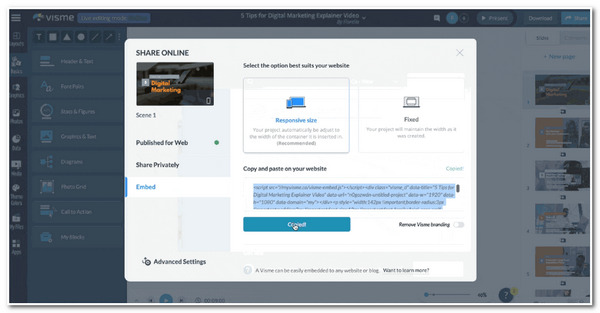
- Ưu điểm
- Đây là một công cụ dễ sử dụng, phù hợp cho người mới bắt đầu.
- Nó cung cấp rất nhiều mẫu và tài liệu tiếp thị để tạo video giải thích.
- Nó hỗ trợ các tính năng cộng tác cho phép bạn làm việc với đồng nghiệp để tạo video.
- Nhược điểm
- Các gói được cung cấp có giá đắt hơn các công cụ Explainer Video Maker khác.
- Các gói giá rẻ hơn có quá nhiều hạn chế.
3. Animaker (Trình duyệt)
Ngoài Visme, bạn cũng có thể sử dụng Animaker để tạo video giải thích. Tương tự như các công cụ trên; Animaker cũng là một công cụ trực tuyến hiệu quả có thể giúp bạn tạo video trông chuyên nghiệp. Công cụ này cung cấp 100 mẫu được tạo sẵn chắc chắn sẽ cung cấp phong cách bạn muốn cho video giải thích của mình. Hơn nữa, Animaker cho phép bạn làm việc với các cảnh mà bạn có thể chỉnh sửa riêng.
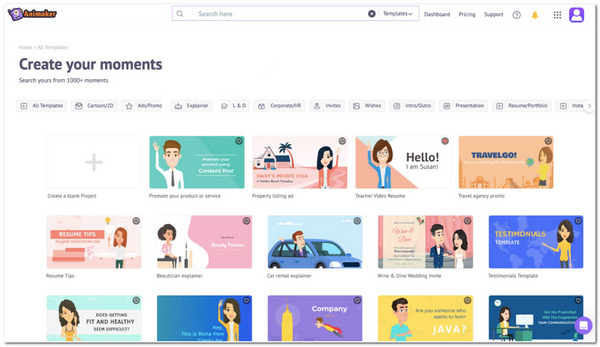
- Ưu điểm
- Nó có giao diện thân thiện với người mới bắt đầu.
- Nó cho phép bạn tùy chỉnh các ký tự, hình nền và kiểu văn bản.
- Nó cung cấp các hiệu ứng chuyển tiếp động mà bạn có thể thêm vào giữa mỗi cảnh.
- Nhược điểm
- Phiên bản miễn phí của công cụ này sẽ nhúng hình mờ vào đầu ra của bạn.
- Nó không cung cấp các tùy chọn hoạt hình video nâng cao.
4. Powtoon (Trình duyệt)
Một công cụ trực tuyến khác ngoài Animaker, bạn cũng có thể thử sử dụng Powtoon như một công cụ tạo video giải thích. Powtoon là một công cụ tạo video giải thích trực tuyến miễn phí mà bạn có thể sử dụng mọi lúc mọi nơi. Công cụ trực tuyến này cho phép bạn chọn phong cách mong muốn và sử dụng trong suốt quá trình chỉnh sửa còn lại. Công cụ này cũng cung cấp các mẫu có sẵn, hình ảnh có sẵn, nhân vật và nhiều hơn nữa!
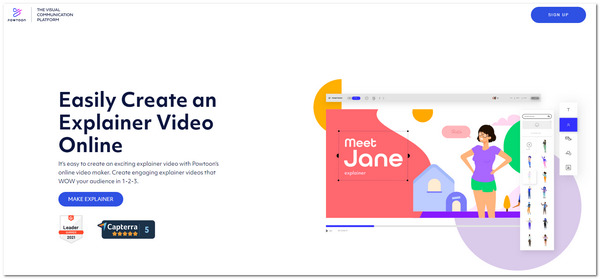
- Ưu điểm
- Nó hỗ trợ giao diện kéo và thả trực quan.
- Nó cho phép bạn tải thêm nội dung, chẳng hạn như hình ảnh, video và nhạc, vào công cụ.
- Cung cấp các gói dịch vụ khá phải chăng so với một số đối thủ cạnh tranh.
- Nhược điểm
- Tải chậm các nội dung và hình ảnh động được thêm vào.
- Phiên bản miễn phí của nó cho phép xuất ra đầu ra có nhúng hình mờ.
5. Adobe After Effects (Windows/Mac)
Nếu bạn đang tìm kiếm một công cụ chuyên nghiệp mà bạn có thể sử dụng như một Trình tạo video giải thích 3D, thì Adobe After Effects có thể là một trong những công cụ bạn đang tìm kiếm! Công cụ này cung cấp các tính năng chỉnh sửa video nâng cao mà bạn có thể sử dụng để tạo video giải thích chuyên nghiệp/nâng cao. Nó cung cấp khung hình chính, thêm hoạt ảnh văn bản, hoạt ảnh nhân vật, đồ họa chuyển động, v.v.
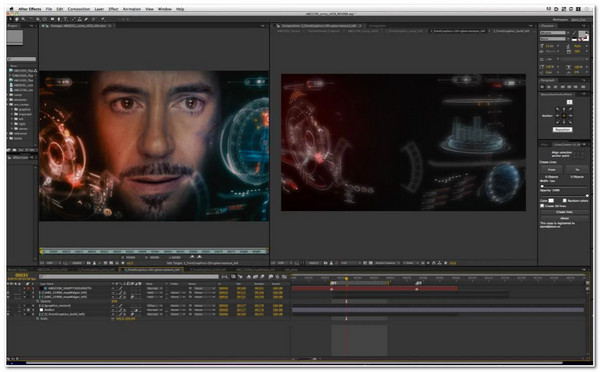
- Ưu điểm
- Nó cho phép bạn tạo các mô hình 3D mà bạn có thể đưa vào video của mình.
- Nó cung cấp các hình ảnh động và hiệu ứng hình ảnh tiên tiến.
- Nó cho phép bạn tùy chỉnh video giải thích của mình mà không cần sử dụng mẫu.
- Nhược điểm
- Nó cung cấp một đường cong học tập dốc.
- Nó không phù hợp với người mới bắt đầu vì giao diện và tính năng phức tạp.
- Cần phải có máy tính có bộ xử lý và card đồ họa mạnh.
6. Synthesia (Trình duyệt)
Nếu không, nếu bạn đang tìm kiếm một công cụ Explainer Video Maker cung cấp hình đại diện để trình bày một chủ đề cụ thể, Synthesia sẽ là một trong những công cụ tốt nhất mà bạn phải kiểm tra. Công cụ này cho phép bạn tạo video giải thích với hình đại diện AI thực tế sẽ đóng vai trò là người thảo luận về chủ đề đó. Hơn nữa, bạn có thể thêm một tập lệnh bằng một loại ngôn ngữ cụ thể, vì công cụ này hỗ trợ 120 ngôn ngữ!
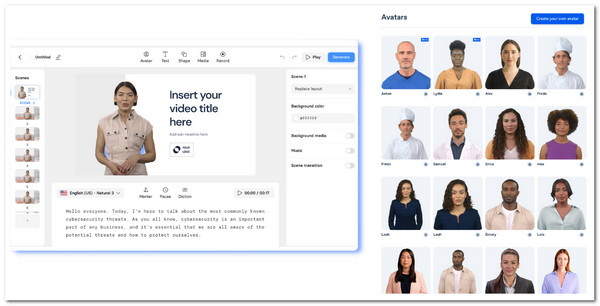
- Ưu điểm
- Nó cung cấp 65 mẫu video và các tệp phương tiện, hình dạng, biểu tượng, v.v. miễn phí bản quyền.
- Nó cung cấp các avatar AI đa dạng về sắc tộc.
- Nó cung cấp khả năng tạo video giải thích nhanh chóng bằng cách sử dụng chức năng chuyển văn bản thành giọng nói và hoạt ảnh đại diện.
- Nhược điểm
- Nó không cung cấp hình ảnh phức tạp và đồ họa chuyển động.
- Có một số trục trặc nhỏ trong việc hát nhép và phát âm.
7. VideoScribe (Windows/Mac)
Một công cụ khác để tạo video giải thích mà bạn có thể sử dụng là VideoScribe. Công cụ này được thiết kế để tạo video giải thích trên bảng trắng. Công cụ này thảo luận về nội dung thông qua hoạt ảnh hoặc hình minh họa vẽ tay. Với giao diện người dùng trực quan, bạn có thể dễ dàng tạo video giải thích của mình!
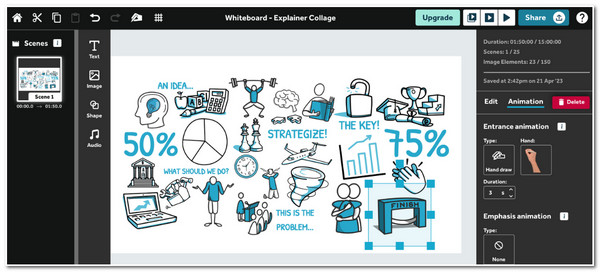
- Ưu điểm
- Nó cung cấp một thư viện tích hợp các biểu tượng, bản nhạc, hình ảnh và hiệu ứng âm thanh.
- Nó cung cấp nhiều công cụ và tính năng khác nhau với các điều khiển hoạt hình dễ sử dụng.
- Có thể sử dụng ngoại tuyến.
- Nhược điểm
- Nó cung cấp kiểu bảng trắng hạn chế.
- Nó sẽ thêm hình mờ vào đầu ra của bạn nếu bạn sử dụng phiên bản miễn phí.
8. Animoto (Trình duyệt)
Bên cạnh các công cụ trên, Animoto cũng là một trong những công cụ Explainer Video Maker dễ sử dụng. Với công cụ này, bạn không cần phải mất thời gian để tìm hiểu các tính năng và bản thân công cụ, vì nó hỗ trợ giao diện kéo và thả với các tính năng dễ sử dụng! Hơn nữa, nó còn cung cấp phương tiện truyền thông và nhạc mà bạn có thể sử dụng để thêm vào video giải thích của mình.
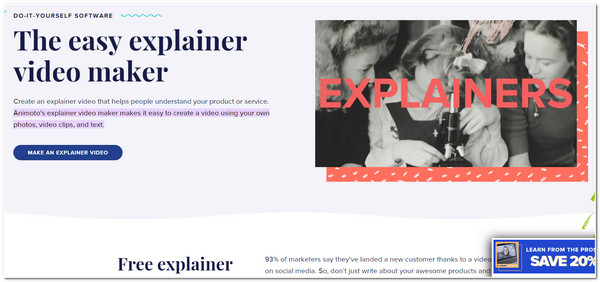
- Ưu điểm
- Nó cung cấp các mẫu có sẵn.
- Nó cung cấp một cách trực tiếp hơn để tạo và chỉnh sửa video giải thích.
- Nó cho phép bạn tùy chỉnh mẫu, văn bản, yếu tố thương hiệu, v.v.
- Nhược điểm
- Nó chỉ cung cấp các tính năng chỉnh sửa hạn chế, điều này có thể đặt ra giới hạn cho bạn.
- Phiên bản cao cấp cung cấp nhiều tính năng nhưng giá khá đắt.
9. Adobe Character Animator (Windows/Mac)
Một sản phẩm khác của Adobe mà bạn có thể sử dụng như một công cụ Explainer Video Maker là Adobe Character Animator. Công cụ này là một phần mềm chụp chuyển động và hoạt hình cho phép người dùng tạo hoạt hình nhân vật 2D mà bạn có thể thêm vào video của mình. Để làm được điều đó, công cụ này sử dụng webcam và micrô để ghi lại chuyển động và biểu cảm khuôn mặt của bạn!
- Ưu điểm
- Cho phép bạn tạo hình ảnh động chân thực cho video của mình.
- Nó cho phép bạn sử dụng các nhân vật có sẵn hoặc tự tạo nhân vật của riêng bạn.
- Nhược điểm
- Cần phải có một máy tính mạnh.
- Nó đi kèm với một đường cong học tập dốc.
- Nó cung cấp khả năng 3D hạn chế.
10. Đường băng (Windows/Mac)
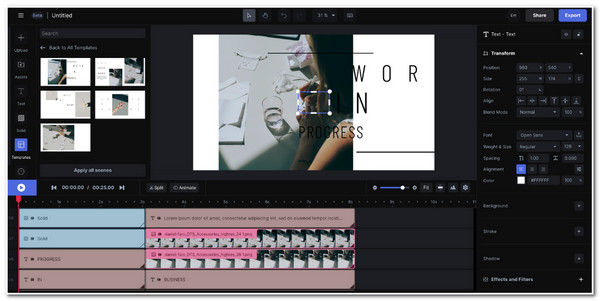
- Ưu điểm
- Đây là nền tảng mã nguồn mở và miễn phí.
- Nó cho phép bạn dễ dàng tạo video giải thích thông qua quy trình chuyển văn bản thành video.
- Nó cho phép bạn khám phá nhiều phong cách và hiệu ứng khác nhau.
- Nhược điểm
- Nó đi kèm với một đường cong học tập dốc.
- Nó không thực sự phù hợp với người mới bắt đầu.
- Mặc dù là công cụ chạy bằng AI nhưng đôi khi hình ảnh tạo ra không khớp với những gì bạn hình dung.
Mẹo thưởng để tạo video giải thích chất lượng cao
Bạn đã có rồi! Đó là mười công cụ tạo video giải thích tốt nhất! Sau khi khám phá từng công cụ trên, có lẽ có một công cụ thu hút sự quan tâm của bạn. Trước khi sử dụng, bạn có thể cần khám phá điều gì làm cho video giải thích hoạt hình trở nên tuyệt vời và cách tạo video giải thích chất lượng cao. Vâng, đây là danh sách dành cho bạn!
◆ Các vấn đề phát lại cũ - DVD dễ bị hư hỏng và trầy xước. Hầu hết chúng đều có chất lượng kém và không có phụ đề. Ngoài ra, các đĩa DVD cũ không phải lúc nào cũng được hỗ trợ bởi các đầu phát DVD mới nhất. Do đó, điều này cũng sẽ gây ra các vấn đề về phát lại.
◆ Xóa tin nhắn - Thông điệp trong video giải thích của bạn phải ngắn gọn và đúng trọng tâm. Nội dung hoặc chủ đề phải dễ hiểu đối với mọi người, ngay cả khi video chỉ dài vài phút.
◆ Hình ảnh bắt mắt (Màu sắc và Thiết kế) - Bạn phải đảm bảo rằng video giải thích của bạn chỉ có hình ảnh đơn giản, bắt mắt. Hình ảnh không đến mức khiến người xem bị phân tâm. Bạn có thể áp dụng các văn bản hoạt hình, hình ảnh, chuyển tiếp, v.v. đơn giản.
◆ Giọng nói dễ hiểu - Người kể chuyện/giọng nói đóng vai trò quan trọng trong video giải thích vì họ là người truyền tải thông điệp. Đảm bảo rằng người kể chuyện nói một cách trực tiếp. Họ phải có khả năng thảo luận về nội dung một cách tự nhiên.
◆ Nội dung hoặc Chủ đề Giao hàng - Đảm bảo video giải thích của bạn thể hiện hiệu quả nội dung, giải pháp cho vấn đề (nếu có) và lời kêu gọi hành động.
Câu hỏi thường gặp về Best Explainer Video Maker
-
1. Video giải thích nên dài bao nhiêu?
Độ dài thông thường của một video giải thích là từ 1 đến 2 phút. Nhưng bạn có thể đạt tới 3 phút nếu video của bạn có nhiều thông tin cần giới thiệu.
-
2. Phải trả bao nhiêu tiền để sử dụng phiên bản trả phí của Powtoon?
Nếu bạn muốn sử dụng phiên bản trả phí của Powtoon để xóa thương hiệu của nó, bạn sẽ phải trả $40 mỗi tháng nếu sử dụng phiên bản chuyên nghiệp. Nó cũng cung cấp phiên bản Agency, có giá $70 mỗi tháng.
-
3. Yêu cầu hệ thống của Adobe After Effects trên máy Mac là gì?
Nếu bạn dự định cài đặt Adobe After Effects, hãy đảm bảo máy Mac của bạn chạy macOS Monterey (phiên bản 12) trở lên, bộ xử lý CPU Intel thế hệ thứ 6 hoặc mới hơn, RAM 16 GD và dung lượng ổ cứng trống 8 GB.
Phần kết luận
Vậy là xong! Đó là mười công cụ Explainer Video Maker tốt nhất! Thông qua các công cụ này, giờ đây bạn có thể tạo video giải thích để truyền tải chủ đề của mình một cách hiệu quả và không tốn nhiều công sức! Nếu bạn đang tìm kiếm một công cụ cho phép bạn dễ dàng, nhanh chóng và hiệu quả tạo video giải thích, thì 4Easysoft Total Video Converter công cụ chính là thứ bạn đang tìm kiếm! Với MV Maker mạnh mẽ của công cụ này, bạn có thể tạo video giải thích mong muốn bằng cách sử dụng mẫu hoặc tự tạo! Để khám phá thêm về công cụ này, hãy truy cập trang web chính thức của công cụ ngay hôm nay.
Bảo mật 100%
Bảo mật 100%


